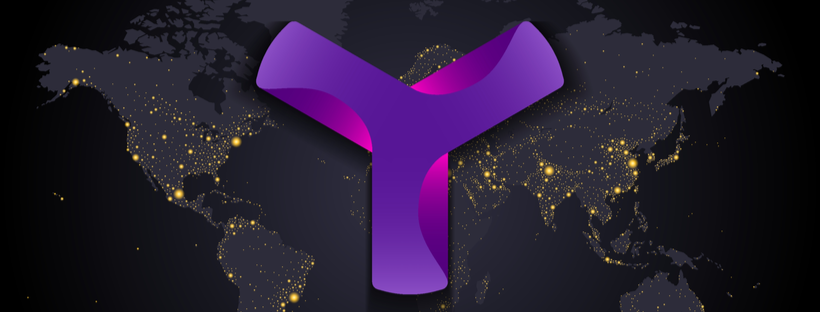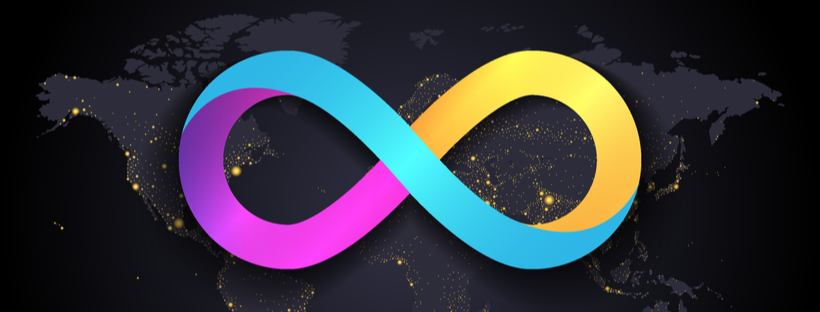
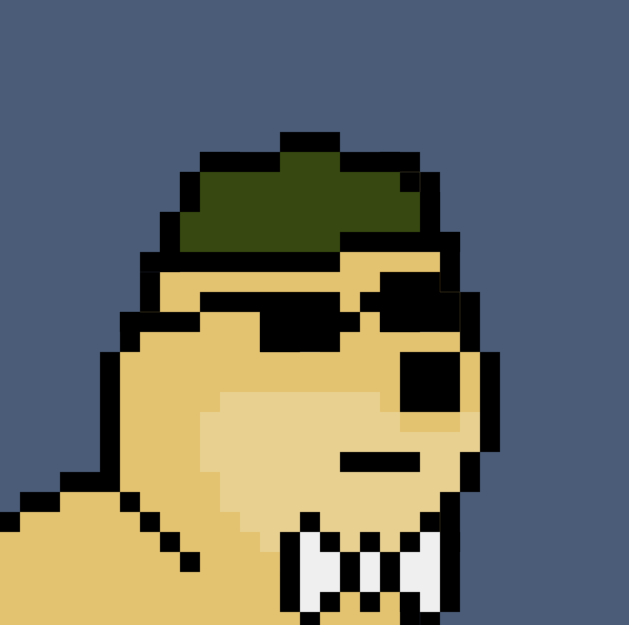
こんな疑問に答えます。
仮想通貨 ICP (Internet Computer)は、国内の仮想通貨取引所では扱っていない銘柄です。そのため、ICPを入手するには海外の取引所で両替をしなければなりません。
「国内で買えるビットコイン」→「海外取引所でICPと両替」というステップが必要です。
具体的には、以下のように5つのステップを経ます。
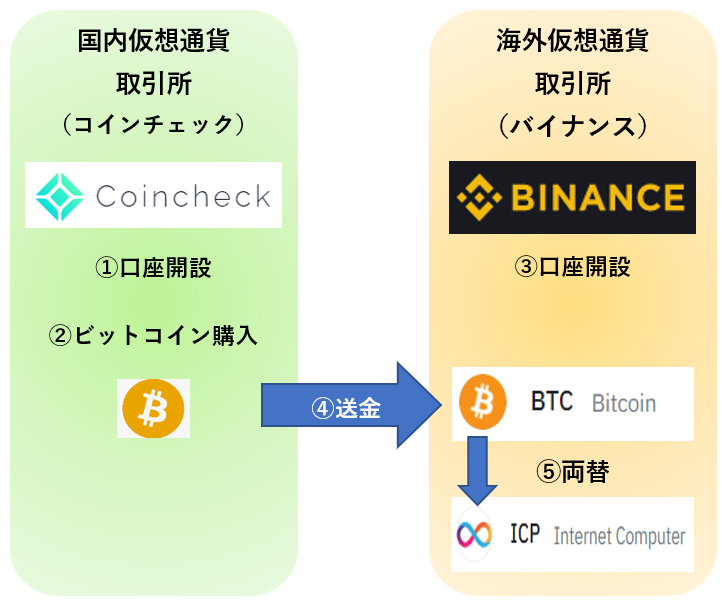
この記事では、ICP購入までの5ステップを丁寧に解説します。
なお、ここからはPCから操作する前提で説明します。操作性、セキュリティの観点から、スマホでの操作はおすすめできません。
仮想通貨はPC上で扱いましょう。
Contents
①国内仮想通貨取引所 コインチェックの口座を開設する

まず、日本の仮想通貨取引所でも手に入るビットコインを入手します。
ビットコインを購入するため、日本の仮想通貨取引所の口座を開設しましょう。
コインチェックの口座開設を申請する
国内仮想通貨取引所でおすすめなのは、「コインチェック」です。操作が簡単で初心者でも迷わずに使えるでしょう。筆者もこの取引所を愛用しています。
以下のリンクから、無料で口座開設できます。
トップページの「会員登録」をクリックします。
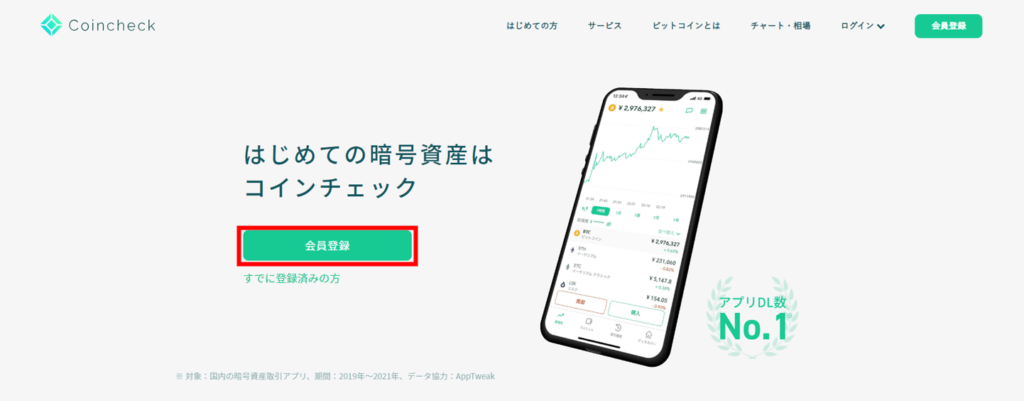
メールアドレスを入力のうえ、パスワードを設定します。
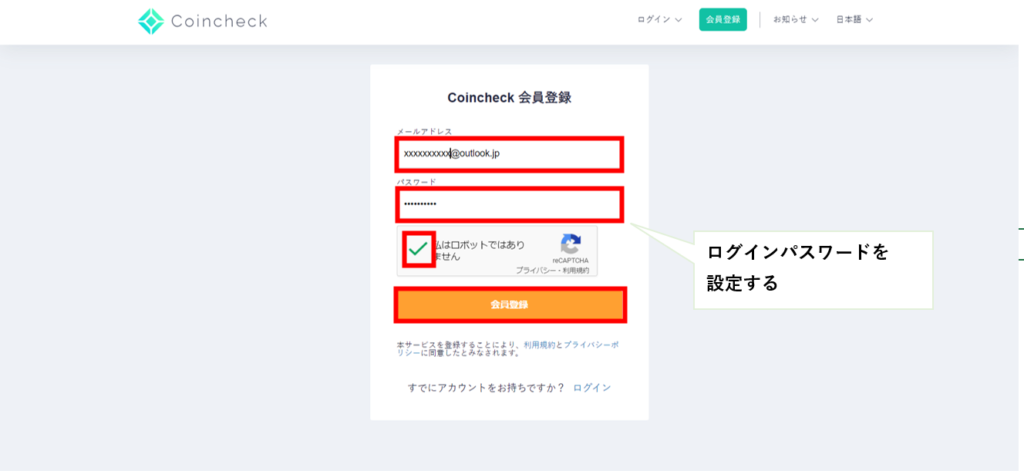
メールが届くので、メール内のリンクをクリック。コインチェックへログインしましょう。
まず、「各種重要事項の承諾」が必要です。

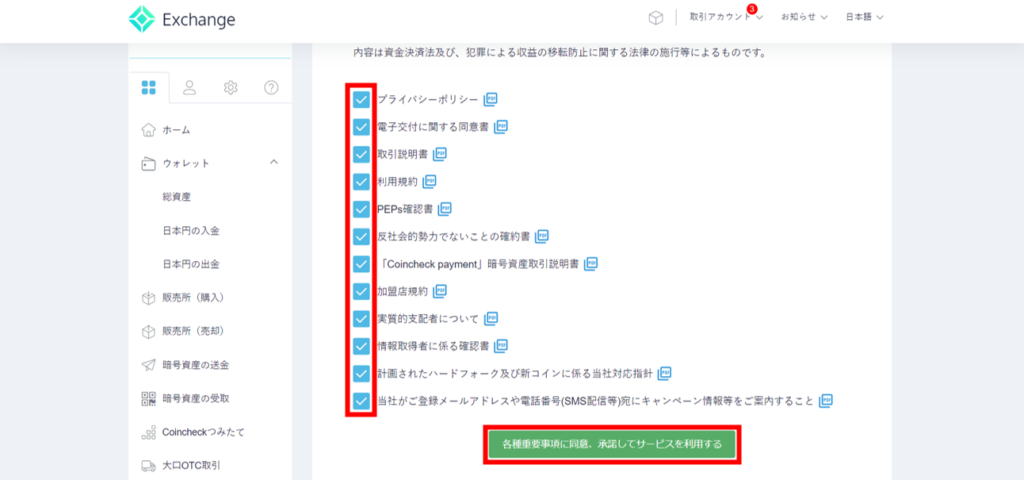
つづいて、電話番号の認証をします。スマホの電話番号を入力し、SMSで届いた数字で認証してください。
個人情報の入力と本人確認をする
続いて、本人確認です。
ここからは、スマホのアプリからの操作が必要です。「本人確認書類を提出する」を選択すると、コインチェックのアプリをインストールする画面になりました。
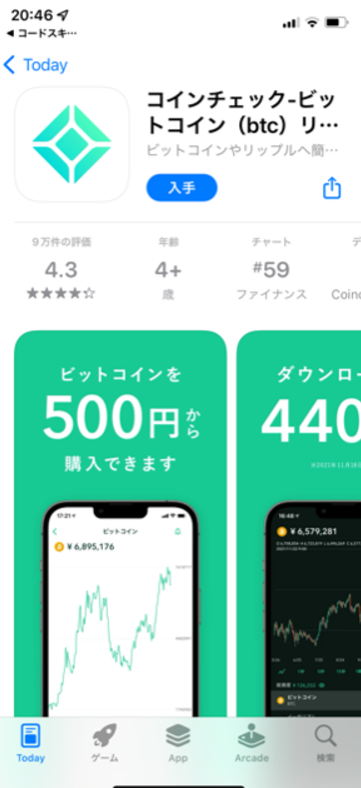
アプリをダウンロードし、さきほど設定したログインパスワードでログイン。
まず、本人確認をクリックします。
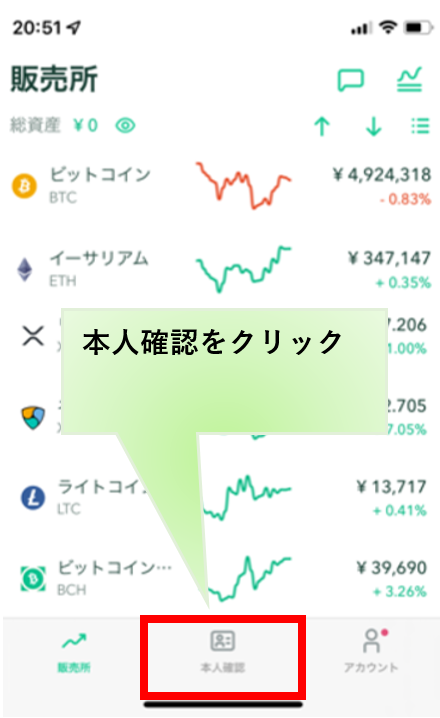
氏名や住所の情報を入力してください。
最後に、身分証明書の写真データを送信して完了です。
2段階認証を設定する
2段階認証の設定をします。
仮想通貨を扱うときは不正ログインを防止するため、2段階認証が必須です。

画面下部の「アカウント」をクリックして、2段階認証の設定を選択クリック。
ここで、2段階認証アプリのインストールが必要になります。
Google Authenticatorをいうアプリをインストールしてください。
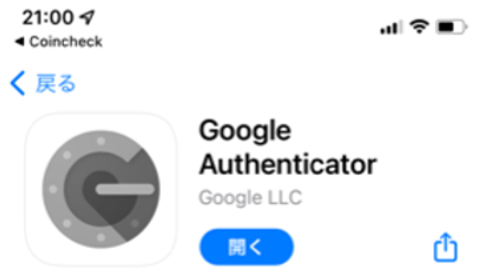
i Phoneの方は、こちら
Androidの方は、こちら
Google Authenticatorをインストールしたうえで、コインチェックの2段階認証に進みます。
セットアップキーをコピーして、Google Authenticatorを起動。
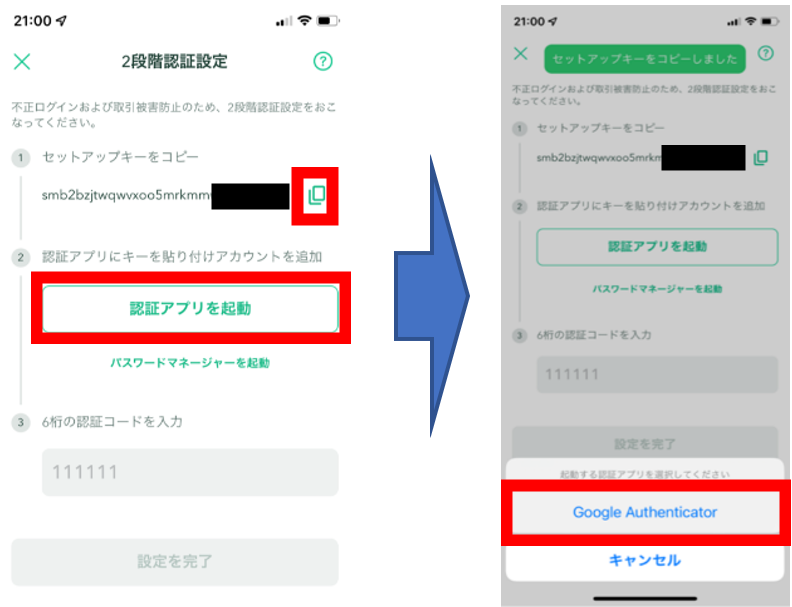
Google Authenticatorの十字ボタンをクリックします。
「セットアップキーを入力」を選んでください。
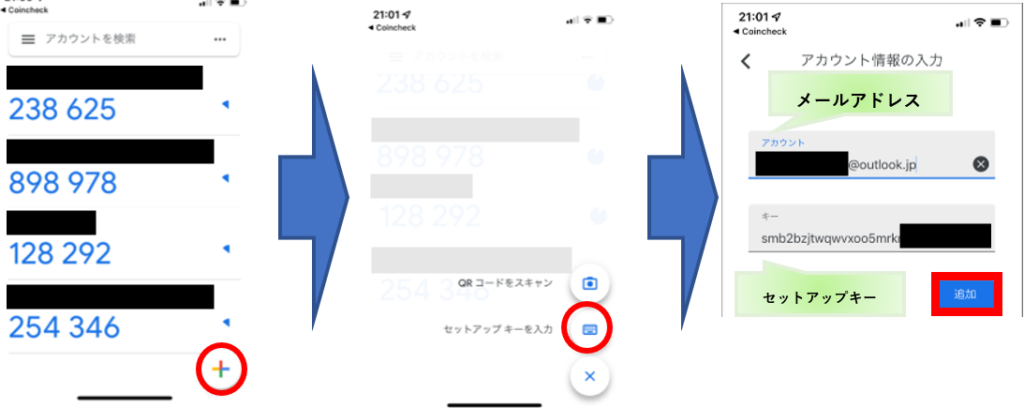
コインチェックに登録したメールアドレスと、さきほどコピーしたセットアップキーを入力。
そうすると、Google Authenticatorに6桁の数字が現れます。これを、コインチェック側で入力します。
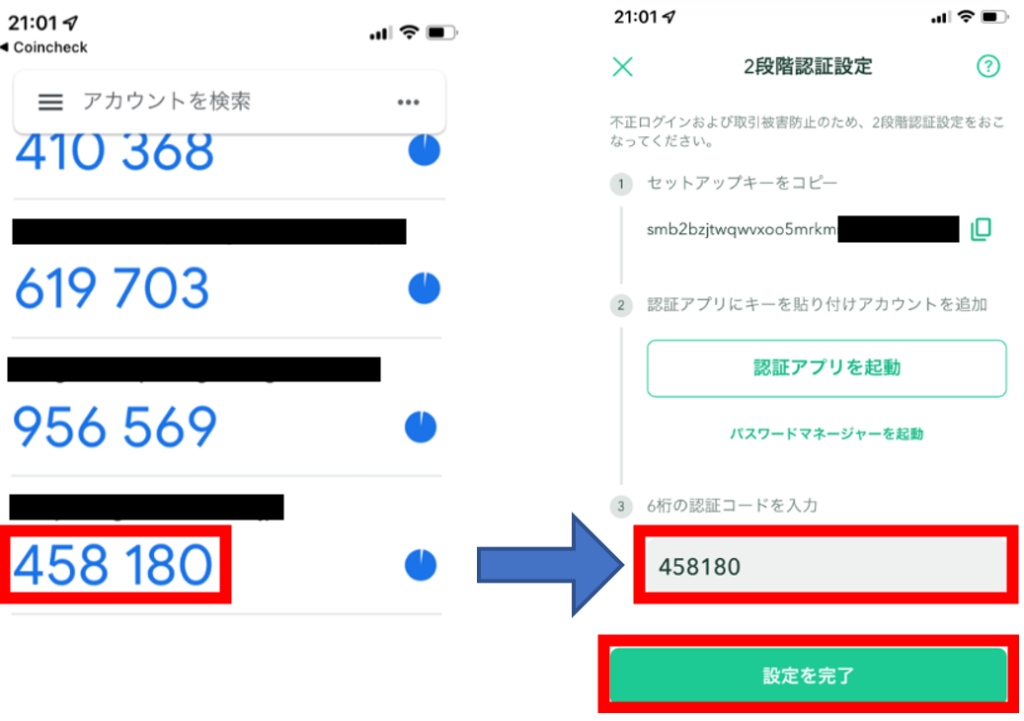
これで、2段階認証が完了です。ログインする際には、この6桁のワンタイムパスワードも入力してください。
日本円を入金する
つづいて、コインチェックの口座への入金です。
「日本円の入金」を選択し、ICPに投資するための資金をコインチェックに移します。
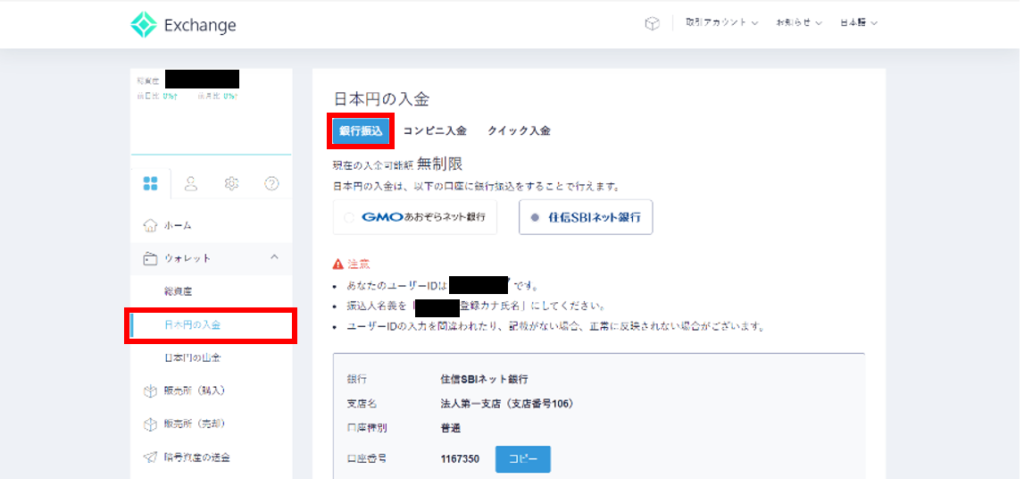
コンビニ入金やクイック入金もありますが、手数料が700円と高め。
そのため、銀行振込がおすすめです。
②仮想通貨 ビットコインを購入する
日本円を入金できたので、仮想通貨 ビットコインを購入します。
ビットコインは、仮想通貨でも最もメジャーな銘柄で海外の仮想通貨取引所でも両替に利用できます。
販売所(購入)→BTCをクリック。
BTCの数量を指定します。1万円は、約 0.002BTCです。(レートにより変動あり)

「購入する」をクリック。これで、ビットコインを入手できました。
③海外仮想通貨取引所 バイナンスの口座を開設する
ICPを扱う海外取引所の口座開設をします。海外の取引所は、日本に比べて格段に扱う銘柄が多いのが特徴です。
今回は、海外仮想通貨取引所で最もメジャーなBINANCE(バイナンス)の口座を開設します。
以下のサイトから、バイナンスに登録できます。
仮想通貨のサイトには、公式サイトと見た目がそっくりな詐欺サイトが多く存在します。
Googleの検索バーから「binance」と検索すると、公式サイトよりも上位に「広告」として偽サイトが表示される可能性があります。
「広告」のURLはクリックしてはいけません。また、公式のサイトに類似した偽のサイトに注意しましょう。
トップページから、「電話またはメールで登録します」をクリック。

居住国「日本」を選んで、「個人用アカウントの作成」を選択します。
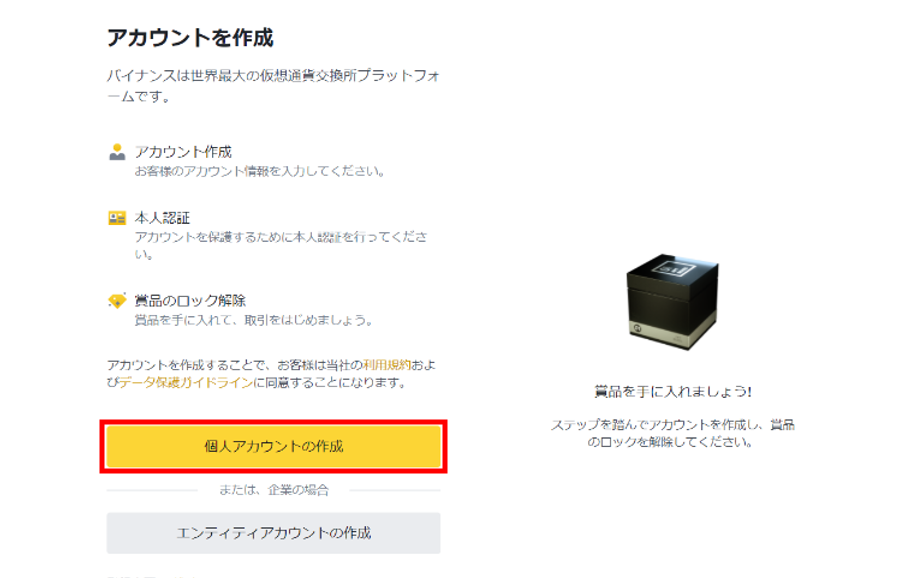
ログイン用メールアドレスとログイン用パスワードを設定します。
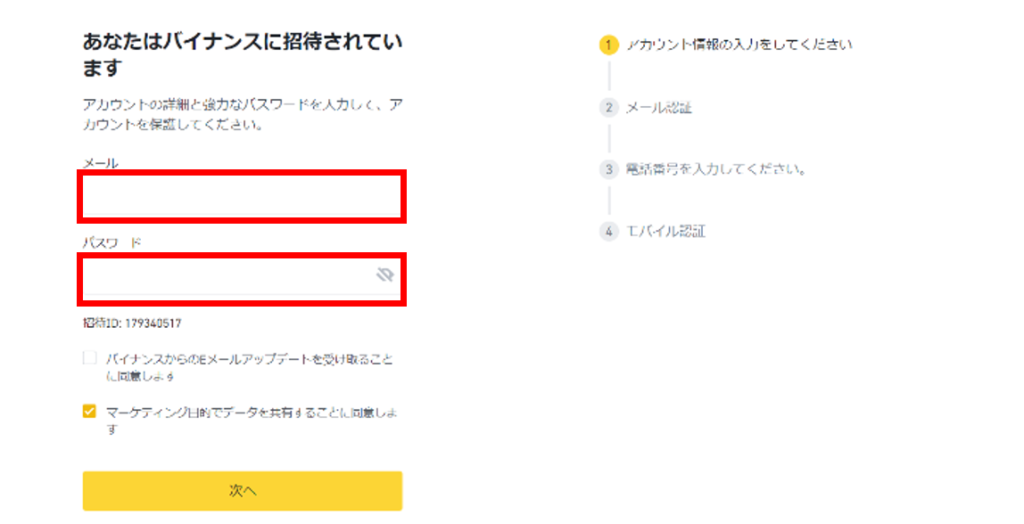
画面の指示に従って、電話番号の登録と認証をしましょう。
つづいて、セキュリティ認証画面が出るので、パズルのピースが合うようにクリックしながらスライドしてください。この認証方法は、今後もログインのたびに登場します。
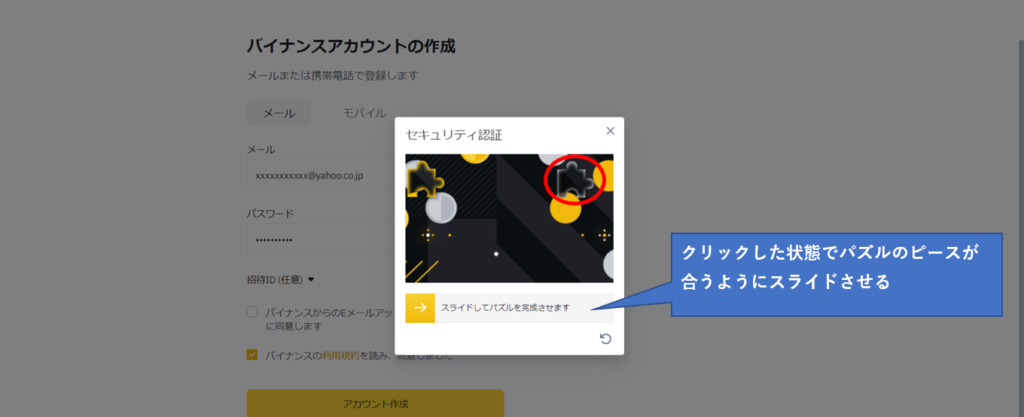
この画面が出たら、口座開設成功です。
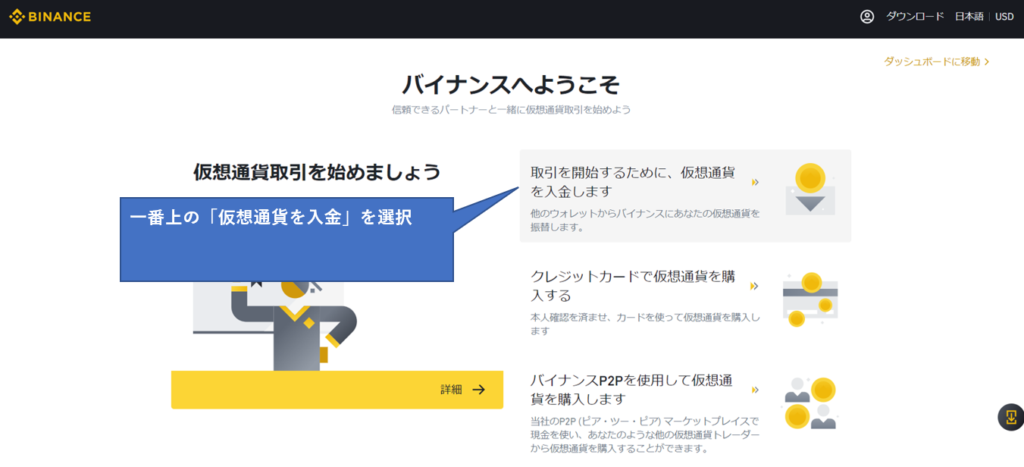
一番上の「仮想通貨を入金」をクリックします。コインチェックの口座からバイナンスへビットコインの送金を行います。
バイナンスでは、クレジットカードからも仮想通貨を購入できます。ただし、バイナンスのマージン+クレカ会社の手数料が上乗せされているので、割高です。
そのため今回の手順では、コインチェックでビットコインを調達してバイナンスに送っています。
「認証が必要です」と表示されるので、個人情報の登録に進みます。
「今すぐ確認する」をクリックしましょう。
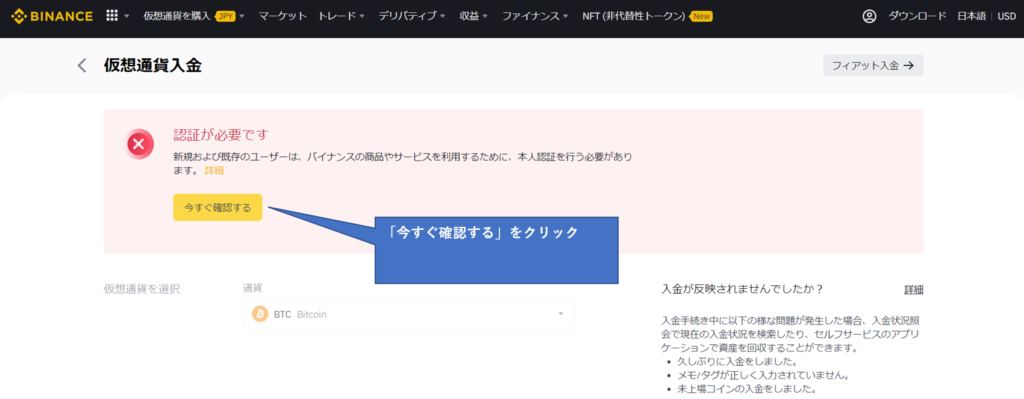
「認証」と「認証プラス」の2つが表示されます。専業の投資家でなければ、「認証プラス」は不要です。

個人情報を入力して、パスポートや運転免許証などの本人確認書類の写真を送付します。
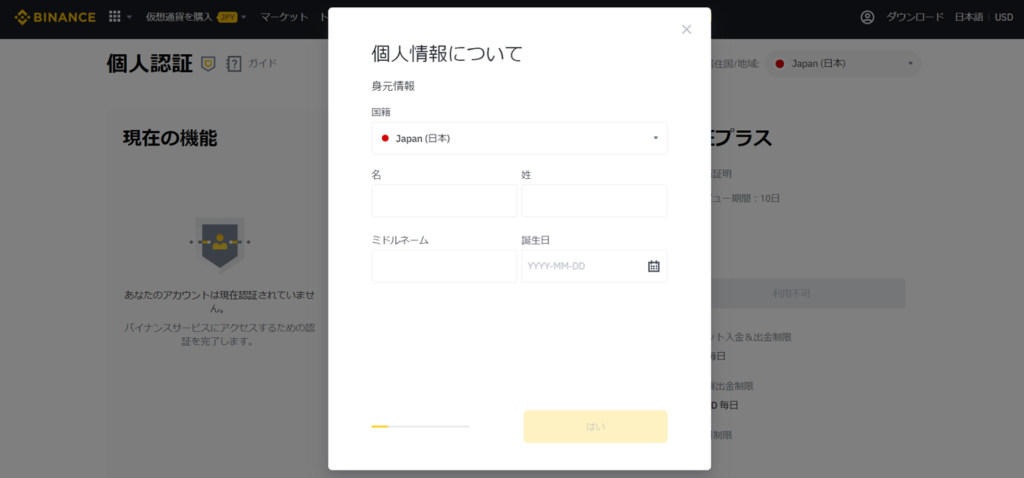
数時間~1日程度で、本人確認が完了します。これで、バイナンスの口座が開設できました。
④コインチェック→バイナンスへビットコインを送金する
コインチェックで購入したビットコインを、バイナンスの口座へ移動します。
まず、コインチェックの画面を開きます。
「仮想通貨の送金」をクリック。
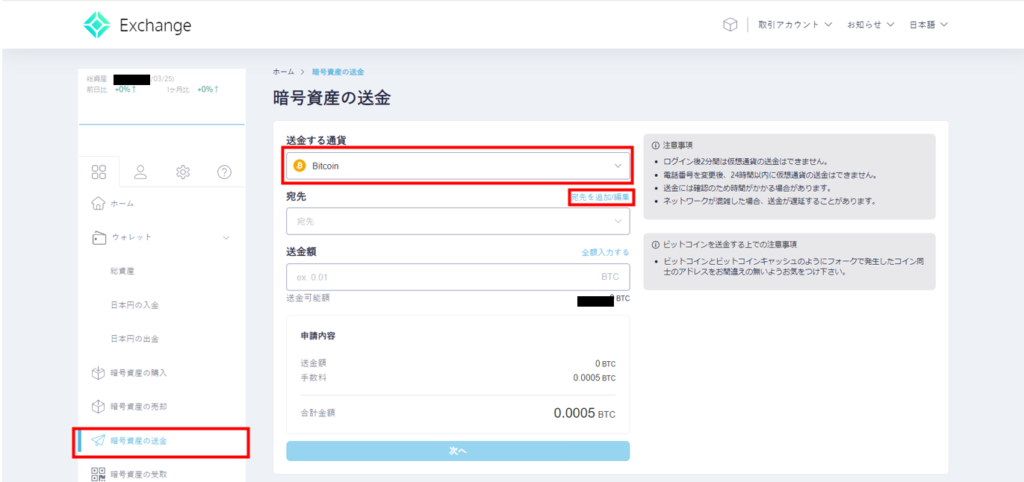
送金する通貨に「ビットコイン」を指定し、「宛先を追加/編集」を選んでください。
「新規登録」→バイナンスのビットコインアドレスを登録します。
この状態で、送付先(バイナンス)のアドレスを確認しましょう。
バイナンスの操作画面を開きます。アイコンをクリックして、「ウォレット」→「フィアットと現物」を選択。
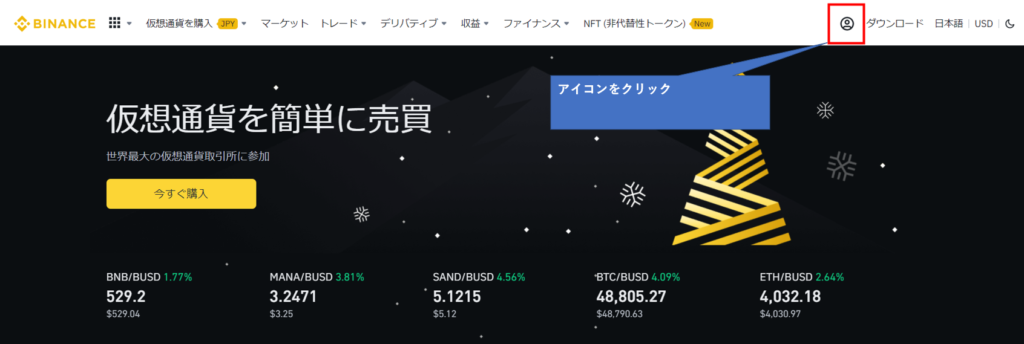
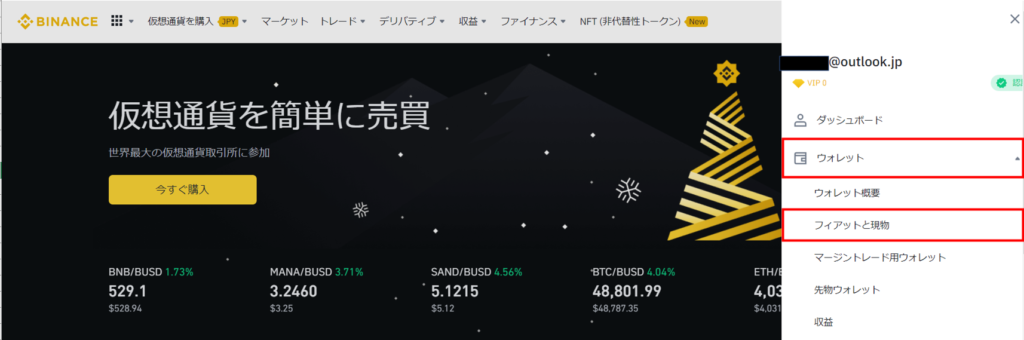
仮想通貨銘柄それぞれの入金、出金ができる画面が開きました。ここで、BTC(Bitcoin)の欄の「入金」をクリックします。
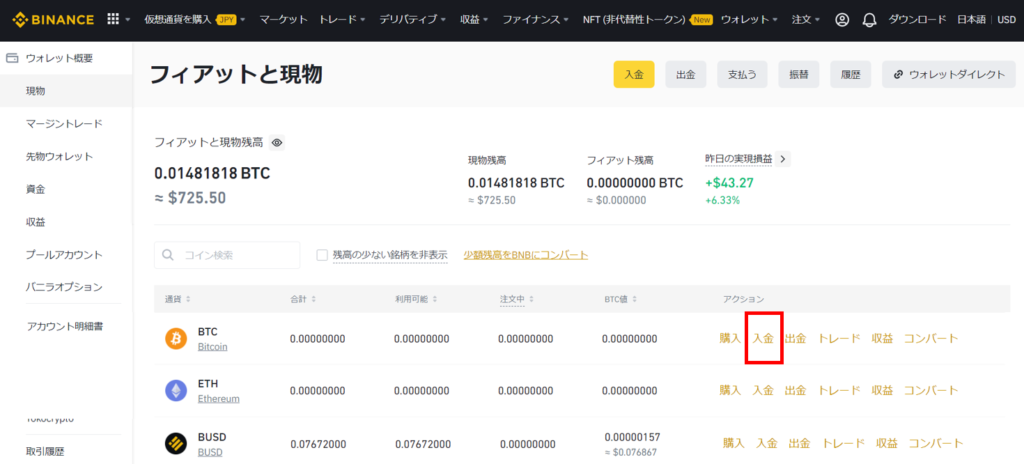
入金する通貨を選びます。
仮想通貨に「BTC Bitcoin」を選択し、入金先ネットワークにも「BTC Bitcoin」を指定します。
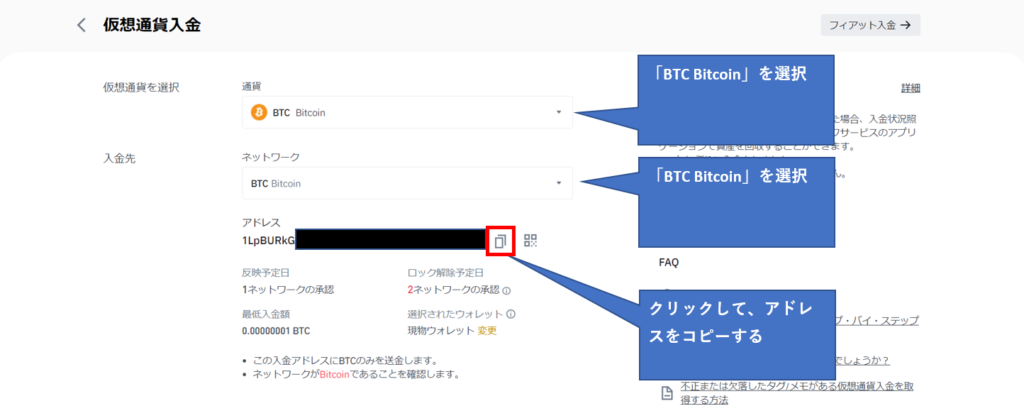
仮想通貨は、「ブロックチェーン」と呼ばれる送金ネットワーク上で、仮想通貨をやり取りしています。仮想通貨ごとにネットワークがあり、ほかのネットワークには(原則として)送金できません。BTCを入金するならば、BTCのネットワークを使用します。間違って別のネットワークに向けて送金すると、送金分が消滅します。
ここでコピーしたアドレスを、コインチェックの宛先に貼り付けます。
ビットコインアドレスは、1文字でも間違えると送金できません。コピーした内容をそのまま貼り付け、双方のアドレスが一致していることを確認しましょう。
これで、送金先の設定ができました。
コインチェックの送金画面から、さきほど登録したビットコインアドレスを指定し、送付数量を入力します。
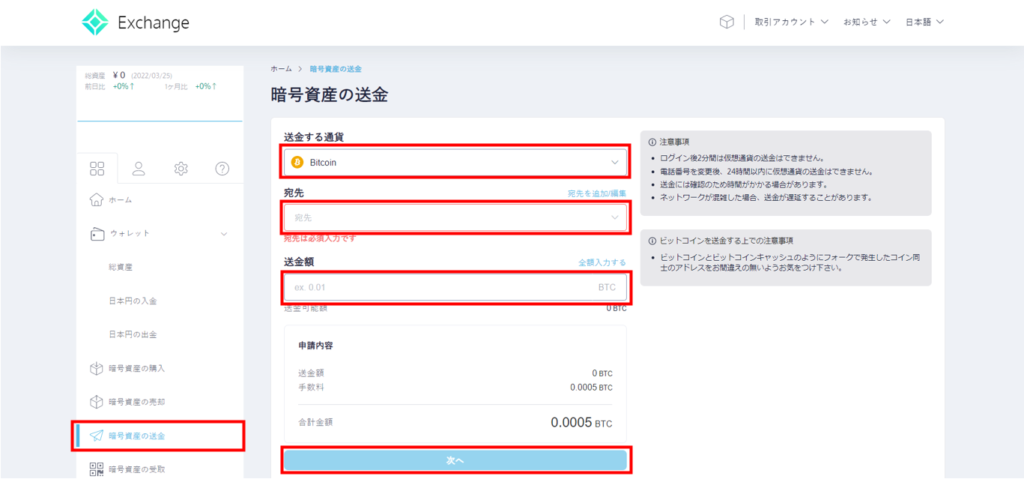
仮想通貨は、送金を失敗すると絶対に取り戻せません。必ず、テストでわずかな数量を送付し、バイナンスの口座に届くことを確認しましょう。バイナンスへの送付テストで確認してから、大きな数量を送付しましょう。
「送付する」をクリックすると送付開始です。送金には、10分~20分ほど時間がかかります。
⑥バイナンスでビットコインからICPへ両替する
さて、いよいよICPを入手できるステップまで進みました。バイナンスでビットコインとICPを両替しましょう。
「トレード」→「コンバート」を選択します。

上段の「振替元」には、BTC(ビットコイン)を選択します。両替したいBTCの数量を入力しましょう。
下段の「振替先」には、ICPを選択します。レインボーの∞マークが目印です。
入力できたら、「コンバージョンプレビュー」を押します。その時点のレートでいくらになるかが表示されます。見積もり額は5秒間だけ有効です。
問題なければ、5秒以内に確定を押しましょう。
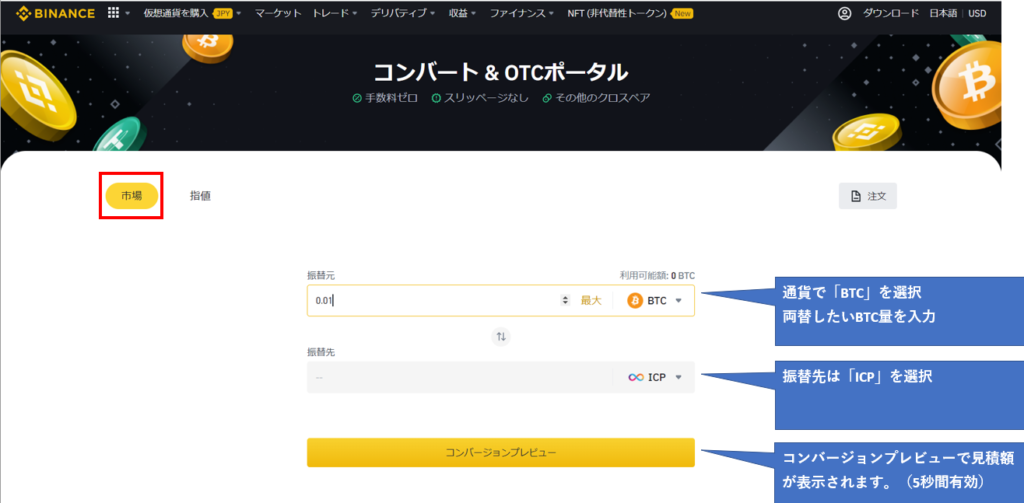
これで、ビットコイン→ICPへのコンバート(両替)が完了です。最後に、バイナンスの口座にICPが反映されているか確認しましょう。
トップページのアイコンをクリックします。
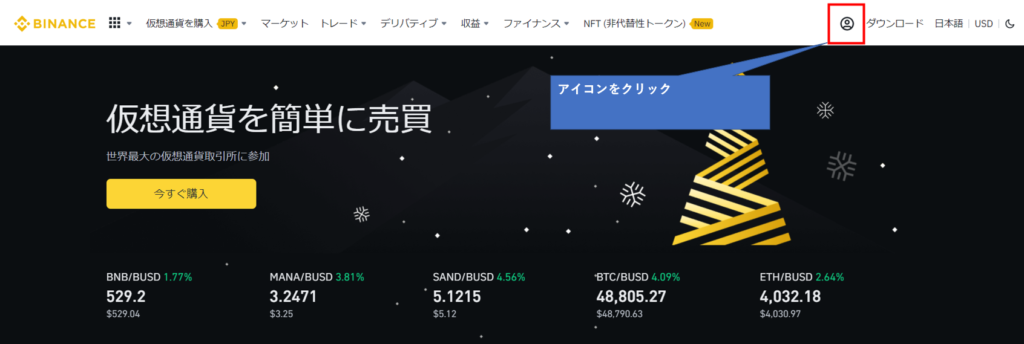
「ウォレット」→「フィアットと現物」をクリック。
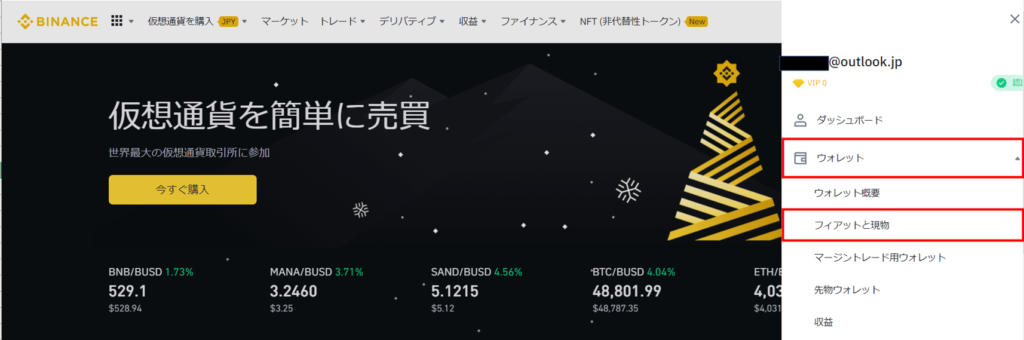
これで、あなたが保有している仮想通貨銘柄が表示されます。ここに、ICPの所有額が表示されるようになりました。
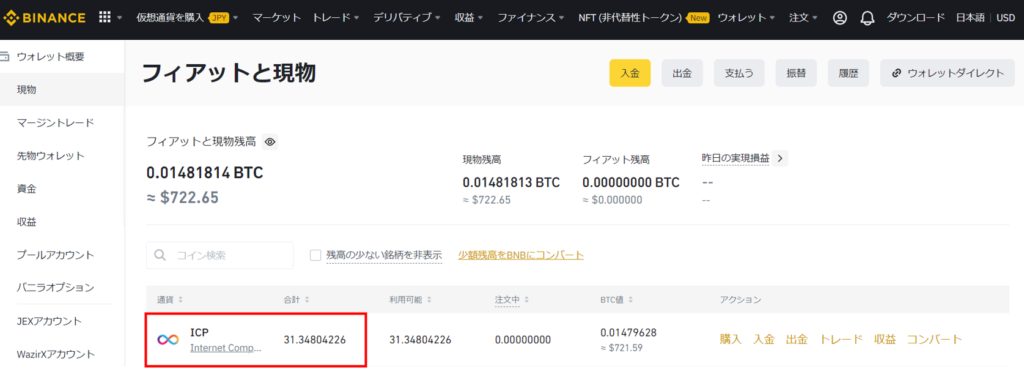
これでICP入手完了です。お疲れさまでした。
免責
当サイトに掲載されているコンテンツは、情報の提供を目的としたものです。最終的な投資決定は、ご自身の判断でなさるようにお願いいたします。また、当サイト上のコンテンツの内容につきまして、その内容の正確性および完全性を保証するものではありません。なお、当該情報の欠落・誤謬等につきましてはその責を負いかねますのでご了承ください。